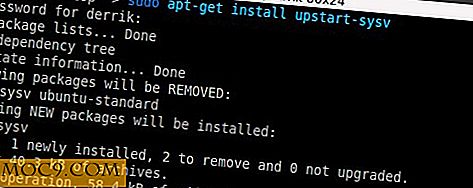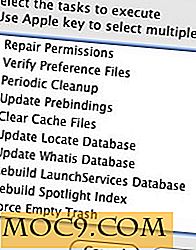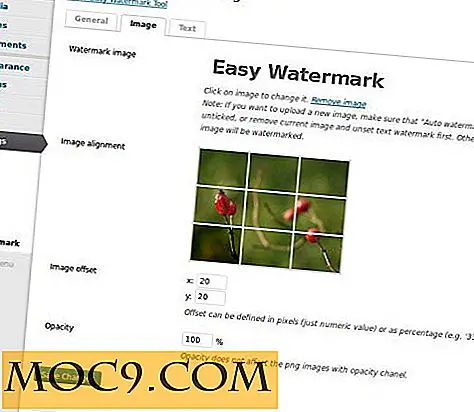Làm thế nào để dễ dàng Master Tìm kiếm email Desktop của bạn trong Windows
Bạn có sử dụng nhiều ứng dụng email trên máy tính của mình không? Bạn quan tâm đến việc duyệt lưu trữ email của mình trên các ứng dụng khách này? Sau đó, bạn sẽ muốn thử phần mềm của bên thứ ba như MailStore Home hoặc Trình duyệt Lịch sử E-mail . Sử dụng các giải pháp phần mềm độc lập này, bạn có thể duyệt lịch sử email của mình trên các ứng dụng được hỗ trợ như Thunderbird, Thư Nylas, Mailbird, eM Client, Hiri, Outlook và các ứng dụng email chính khác.
Tuy nhiên, nếu bạn muốn đọc thư trực tiếp từ phần mềm, thì bạn sẽ muốn sử dụng Mailstore Home. Trong khi Trình duyệt Lịch sử E-mail sẽ tìm nạp tất cả thư của bạn từ một khách hàng trở lên, nó không được thiết kế để đọc email của bạn.
Sử dụng Trình duyệt Lịch sử E-mail
Khi bạn khởi chạy Trình duyệt Lịch sử E-mail, nó cung cấp cho bạn tùy chọn quét hệ thống của bạn để tìm các lưu trữ email mà nó hỗ trợ. Nếu bạn chọn tùy chọn đó, phần mềm sẽ tự động quét máy tính của bạn và tìm và hiển thị các phát hiện của nó trong giao diện.

Trình duyệt lịch sử E-mail hỗ trợ Windows Mail, Microsoft Outlook, Thunderbird và Windows Live Mail. Tuy nhiên, phần mềm không hỗ trợ ứng dụng Windows Mail mới, không cho phép tích hợp thư mục IMAP và bạn không thể tải các định dạng email phổ biến theo cách thủ công vào ứng dụng.
Vì Trình duyệt Lịch sử E-mail lưu trữ thông tin của bạn trong một tệp cục bộ, nó không chạy quét mới khi bạn khởi tạo nó. Điều này đảm bảo việc truy xuất thông tin nhanh hơn cho bạn. Thư được truy xuất bằng Trình duyệt Lịch sử E-mail trong một tìm kiếm được liệt kê trong một thanh bên, được phân loại theo máy khách và máy chủ thư. Với một cú click chuột, bạn có thể chuyển từ một máy khách sang một máy khách khác và bằng cách nhấp vào một thư mục bạn sẽ tìm thấy lịch sử email của mình.
Báo cáo tìm kiếm trong Trình duyệt Lịch sử E-mail của bạn vạch ra các thông tin như:
- Tên người gửi
- Địa chỉ email
- Chủ đề của tin nhắn
- Ngày và giờ nhận được
- Kích thước của tin nhắn nhận được
- Tệp đính kèm (nếu chúng có tệp đính kèm)
- Đã gắn cờ (nếu chúng bị gắn cờ)

Bạn có thể lọc qua để tìm các email quan tâm cụ thể. Tuy nhiên, chức năng lọc này chỉ hoạt động trong các thư mục; bạn không thể lọc tất cả các email đã nhận cùng một lúc. Nếu bạn muốn tìm kiếm trên các thư của mình, Mailstore Home sẽ phục vụ bạn tốt nhất cho mục đích này.
Trình duyệt lịch sử E-Mail có thể được mô tả như một trình duyệt siêu dữ liệu hỗ trợ các ứng dụng email cụ thể. Mặc dù chương trình này hoạt động để tìm nhanh email và cuộc hội thoại nhưng chương trình không hoạt động tốt trong lĩnh vực đó. Thực hiện tìm kiếm trên tất cả các lưu trữ, tệp đính kèm và ứng dụng email của bạn cùng một lúc là không thể.
Cạnh nhỏ của việc sử dụng MailStore Home
MailStore Home, giống như E-mail History Browser, miễn phí và một chương trình độc lập được thiết kế cho người dùng Windows OS. Bạn có thể sử dụng MailStore Home để sao lưu email của mình.

Các ứng dụng email trên máy tính để bàn như Outlook, Thunderbird và các ứng dụng khách khác được hỗ trợ. Nó hỗ trợ mọi dịch vụ tương thích với kết nối POP hoặc IMAP, cũng như hầu hết các dịch vụ webmail như Windows Hotmail, Yahoo, Windows Live Mail và Gmail.
Cài đặt phần mềm và nhập thông tin đăng nhập tài khoản của bạn. Sau khi MailStore Home phân tích lưu trữ của bạn - sao lưu có thể mất một lúc - nó tiếp tục tự chạy, tải xuống và lưu email của bạn vào thư mục được chỉ định của bạn.
MailStore Home có nút “Hủy”. Điều này không nên làm bạn sợ, khi nhấp vào nút Hủy mà chỉ dừng quá trình sao lưu trong thời gian tới khi bạn sẵn sàng tiếp tục. MailStore Home cung cấp cho bạn tùy chọn sao lưu các tệp của bạn vào bộ nhớ ngoài như thiết bị lưu trữ DVD hoặc USB.
Bọc lại
MailStore Home hoặc Trình duyệt Lịch sử E-mail cung cấp cho bạn thông thạo tìm kiếm email trên máy tính để bàn của mình. Nếu bạn muốn một giải pháp đơn giản, sau đó bạn sẽ muốn đi với trình duyệt lịch sử E-mail. Nếu các chức năng mạnh mẽ hấp dẫn bạn, MailStore Home sẽ phù hợp hơn; theo một trong hai cách, bạn sẽ tận hưởng việc tìm kiếm thông qua nhiều ứng dụng email trong một tìm kiếm.

![Làm thế nào để đối phó với lưu trữ từ dòng lệnh [Linux]](http://moc9.com/img/__image1.png)